Mi a teendő, ha elfelejtette a Wi-Fi jelszavát
Előző
Ha elfelejtette a Wi-Fi jelszavát, először próbálja meg megkeresni a szolgáltatásnyújtási szerződést a szolgáltatóval, gyakran ott található a vezeték nélküli hálózathoz való csatlakozáshoz szükséges bejelentkezési név/jelszó. Nézd meg a router hátulját is, a legtöbb esetben találsz egy jelszót tartalmazó matricát.
Ha továbbra sem találja a jelszót tartalmazó papírt, vagy az nincs ráírva a router hátuljára, akkor némi időt és erőfeszítést kell szánnia a visszaállítására.
- Ha van Wi-Fi-hez csatlakoztatott eszköz
- Router használata
- Különleges programok
- Hogyan lehet megtudni a jelszót egy Android táblagépen
- Beállítások alaphelyzetbe állítása
Ha van Wi-Fi-hez csatlakoztatott eszköz
Ha az útválasztót otthon használjuk, általában automatikusan csatlakozik a vezeték nélküli hálózathoz, új eszköz csatlakoztatása esetén jelszó megadása szükséges. Ebben az esetben a hozzáférés visszaállításához olyan számítógépre lesz szüksége, amely korábban csatlakozott a Wi-Fi-hez.
Először meg kell mennie a hálózati beállításokhoz. Ehhez kattintson a jobb gombbal a tálca jobb alsó sarkában található hálózat ikonra, és válassza ki a "Hálózati és megosztási központ" elemet a legördülő listából. Ezeket a beállításokat pedig a számítógép vezérlőpultján keresztül érheti el.
Az ablakban rá kell kattintania a hálózat képére, megjelenik egy kis ablak. Ezután keresse meg a „Vezeték nélküli hálózat tulajdonságai” gombot, és váltson a „Biztonság” fülre.
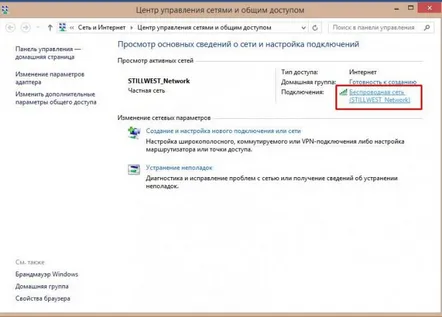
A Wi-Fi jelszó be van írva a "Hálózati biztonsági kulcs" mezőbe, de azpontok mögé rejtve. Ennek megtekintéséhez jelölje be a „Beviteli ikonok megjelenítése” melletti négyzetet.
Router használata
Ha nincs olyan eszköz, amely már csatlakozik az internethez Wi-Fi-n keresztül, és nem látható a jelszó, megpróbálhatja visszaállítani az útválasztó vezérlőpultján. Ehhez csatlakoztassa a számítógéphez egy kábellel (a routerhez mellékelve), majd nyissa meg bármelyik internetböngészőt, és írja be a számok kombinációját a címsorba: 192.168.1.1.
Ez egyébként minden olyan eszközön működik, amely képes csatlakozni vezeték nélküli hálózatokhoz, és ahol böngésző van telepítve, így nem csak PC-n, hanem tableten vagy telefonon is megnyithatja a router vezérlőpultját. A legkényelmesebb számítógépen csinálni.
Az útválasztó kezelőoldalának megnyitása után először egy bejelentkezési névre és jelszóra van szüksége a bejelentkezéshez. Ez általában admin/admin, kivéve, ha korábban saját maga módosította ezeket az adatokat.
Ezután lépjen a Vezeték nélküli (Vezeték nélküli mód) és a Vezeték nélküli biztonság (Vezeték nélküli mód védelme) fülre. A vezeték nélküli hálózat jelszava ebben a részben van megadva. Valószínűleg a PSK jelszó sorában jelenik meg.
Ha nem tud bejelentkezni, nézze meg az útválasztó utasításait. Pontosan megmondja, hogyan kell csinálni. Vagy nézze meg a router alján lévő matricát. Az adminisztrátor címe feltüntethető rajta.
Különleges programok
Számos program ellenőrzi a rendszert, és megjeleníti a számítógépen tárolt összes jelszót. Valószínűleg köztük lesz a Wi-Fi jelszó.
Használhatja például a WirelessKeyView, Dialupass, Remote Desktop PassView, RouterPassView, Wireless Password Recovery funkciókat. Nagyon könnyen használhatóak. Csak töltsön le bármilyen segédprogramot, és futtassarendszergazda neve. Ha nem ellenőrzött forrásból tölti le a programot, ne felejtse el bekapcsolni a víruskeresőt.
A program szöveges dokumentumban jeleníti meg a jelszavak listáját, amely kinyomtatható, hogy az információ ne vesszen el.
Hogyan lehet megtudni a jelszót egy Android táblagépen
Ha elfelejtette jelszavát, és nincs mentve a számítógépére, megpróbálhatja megtalálni a táblagép segítségével. Ehhez root jogokkal kell rendelkeznie. Ezután a Root Browser programra lesz szüksége. Letölthető a Google Playről.
A program elindítása után a mappa gyökerébe kell lépni, és sorra meg kell nyitni az adatokat - misc - wifit. A wifi mappában keresse meg a wpa_supplicant.conf fájlt, és nyissa meg bármilyen szövegszerkesztővel, például a Jegyzettömbbel. Ebben a fájlban tárolódnak a vezeték nélküli kapcsolatokra vonatkozó információk, beleértve a jelszavakat is.
Beállítások alaphelyzetbe állítása
Ez a legradikálisabb módja, és jobb, ha nem használja különösebb szükség nélkül, és csak akkor használja, ha haladó felhasználó, és vissza tudja állítani az összes beállítást.
Minden router hátlapján van egy „Reset” felirat. Ez a gomb gondosan el van rejtve a felhasználók elől. Az útválasztó újraindításához és a gyári beállítások visszaállításához meg kell nyomnia a gombot fogpiszkálóval, tűvel, gemkapoccsal vagy más vékony tárggyal.
A beállítások visszaállítása után az útválasztó vezérlőpultjára kell lépnie, és vissza kell állítania az értékeket, beleértve a jelszót is. Feledékenysége ellenére próbáljon összetett jelszót kitalálni, hogy az okos szomszédok ne csatlakozhassanak a tájékoztatóhoz. Kerülje az általános és banális kombinációkat, például 12345, qwerty admin stb.
A jövőben, hogy ne keresse a jelszót, írja le egy papírra, és ragassza fel az útválasztó hátuljára. Ezzel megszűnik a szükséga számítógép vagy az útválasztó beállításaival való trükközés, és jelentősen időt takarít meg. Az adatokat szöveges fájlba is mentheti a számítógépen, de ez nem túl megbízható, mert véletlenül törölheti az információkat, vagy a számítógép összeomlik.
KövetkezőOlvassa el tovabba:
- Hogyan lehet feloldani egy Windows laptop zárolását, ha elfelejtette jelszavát
- Hogyan lehet megtudni a Wi-Fi hálózat jelszavát
- Hogyan lehet bekapcsolni a Bluetooth-t egy laptopon. Mi a teendő, ha a Bluetooth nem működik
- A Zyxel Keenetic Wi-Fi router beállításai
- Mi a teendő, ha a Windows XP - 7 - 8 operációs rendszer betöltése után fekete képernyő jelenik meg